En el mundo de los métodos ágiles, la visualización y los procesos de trabajo estructurados son fundamentales para el éxito del proyecto. Miro ofrece una plataforma que te ayuda a diseñar e implementar de manera eficiente flujos de trabajo ágiles. En esta guía, examinarás un segundo proyecto de ejemplo y aprenderás paso a paso cómo configurar flujos de trabajo ágiles con Miro.
Principales Conclusiones
- Miro ofrece plantillas predefinidas para metodologías ágiles como Kanban y Scrum.
- El Mapa de Historias de Usuario es una herramienta útil para visualizar los requisitos.
- Los tableros Kanban permiten una visualización efectiva del progreso del trabajo.
- Miro también se puede utilizar para presentaciones y permite la integración de diversas plantillas.
Guía paso a paso
1. Preparar el Área de Trabajo
Para crear un entorno ágil, primero abre Miro y ve a las plantillas. Encontrarás la plantilla para "Flujos de Trabajo Ágiles", que te ofrece una variedad de opciones.
2. Crear el Mapa de Historias de Usuario
Selecciona la plantilla "User Story Map Basic". Este mapa te ayudará a organizar los requisitos de tu proyecto. Puedes mover todas las notas adhesivas arrastrándolas para estructurar las historias de usuario de tu proyecto.
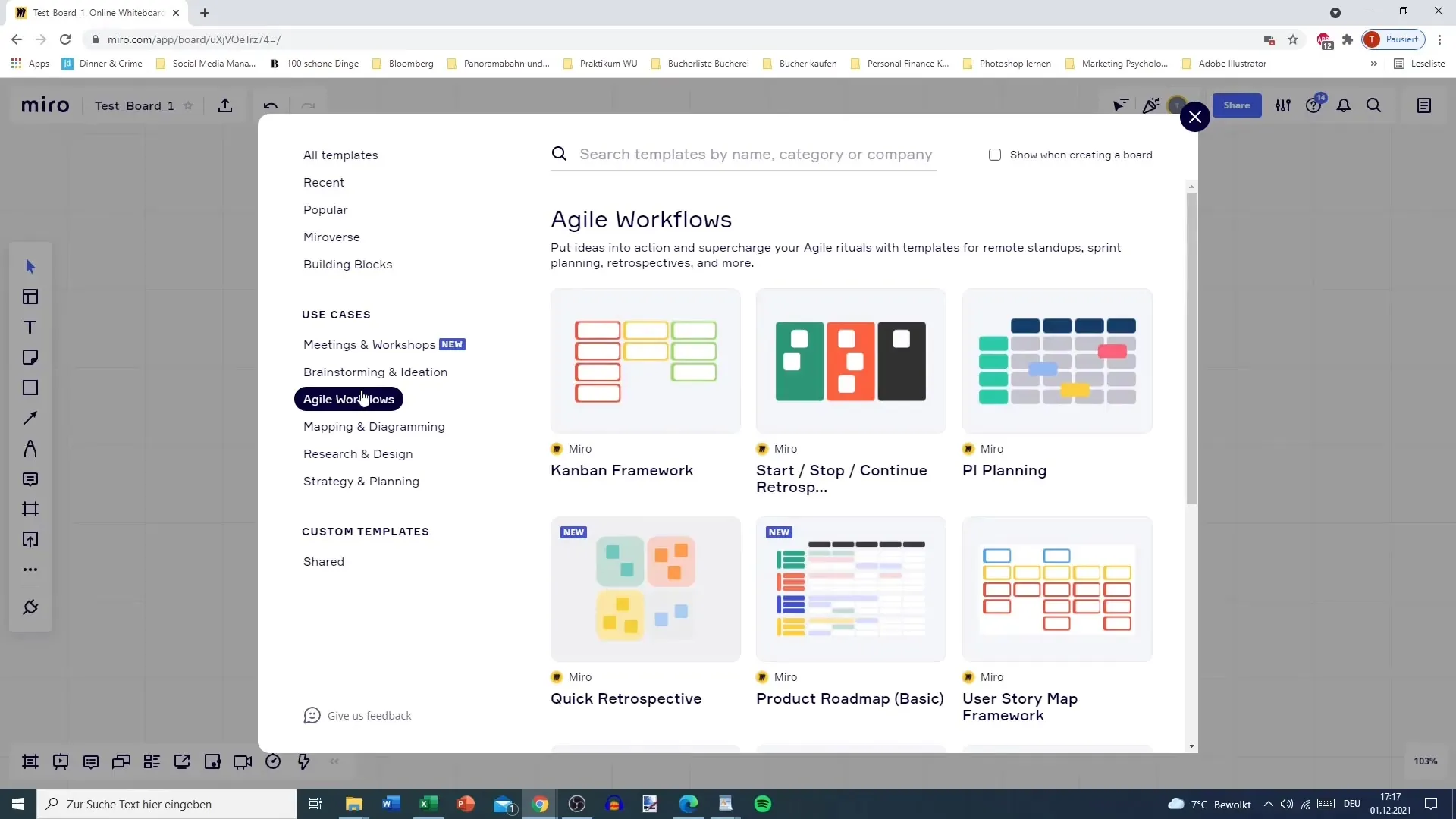
3. Configurar el Tablero Kanban
Cambia a un marco Kanban para visualizar tus tareas. Miro ya te proporciona tableros predefinidos que te dan rápidamente la estructura que necesitas. Comienza revisando las columnas: Backlog, In Progress y Done.
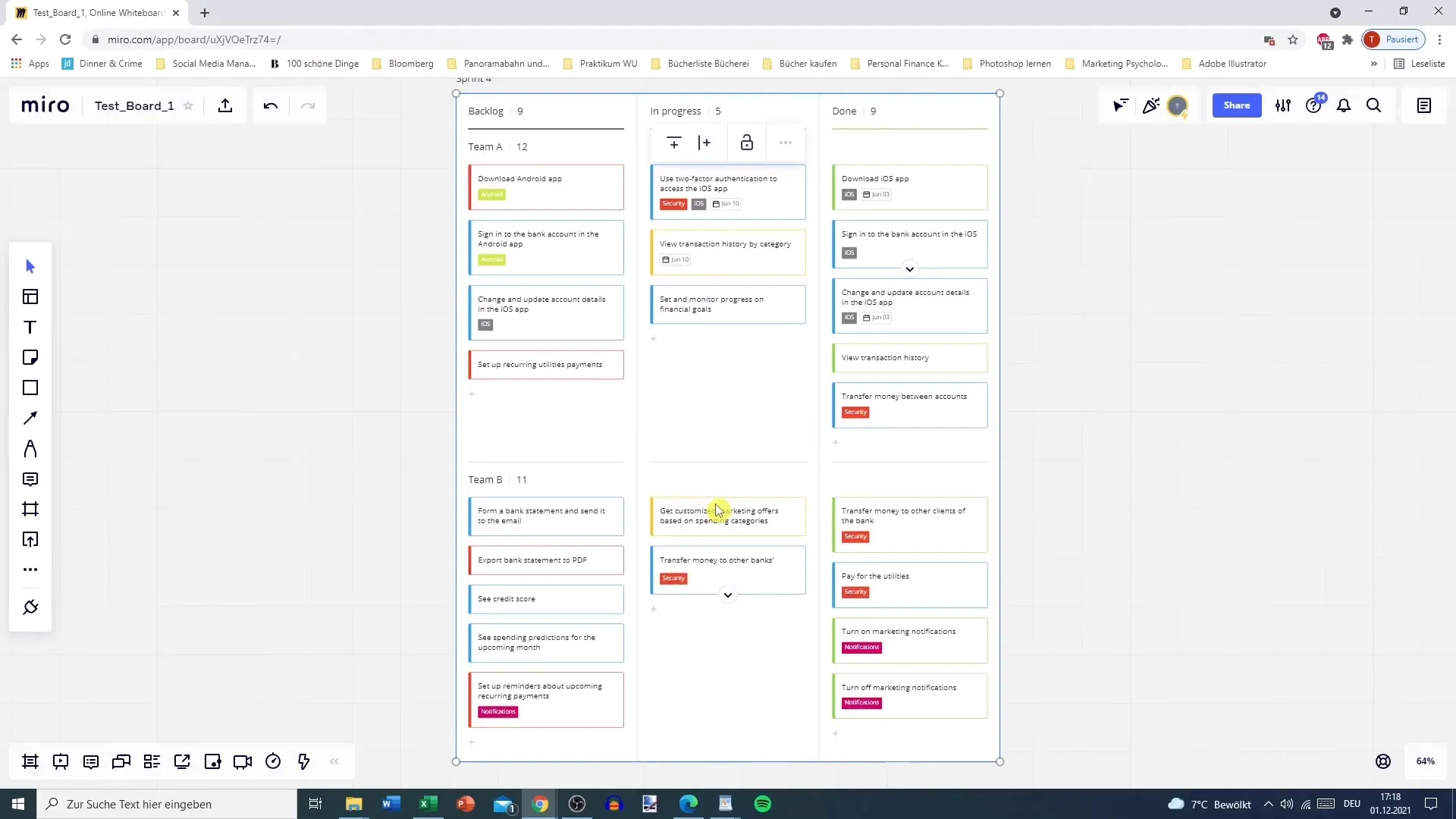
4. Agregar Tareas
Haz clic en el símbolo de más para agregar nuevas tarjetas. Ingresa las tareas para tu equipo. Asegúrate de elegir los colores según la urgencia o el tipo de tarea.
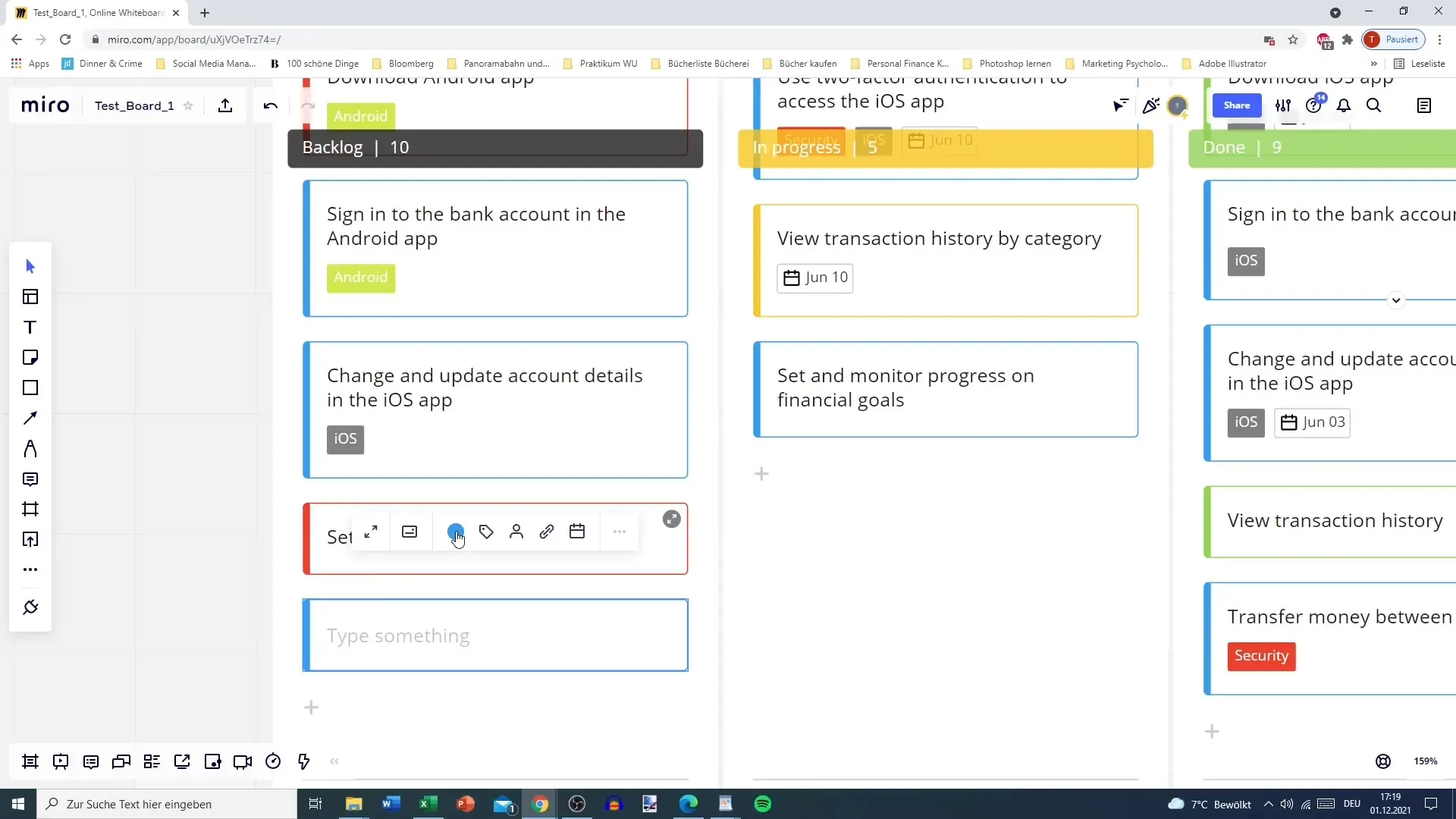
5. Sprint y Gestión del Tiempo
Define el sprint actual. Aquí indicas cuánto tiempo tiene el equipo para completar las tareas. Asegúrate de que todos los miembros del equipo sepan qué tareas deben completarse en qué momento.
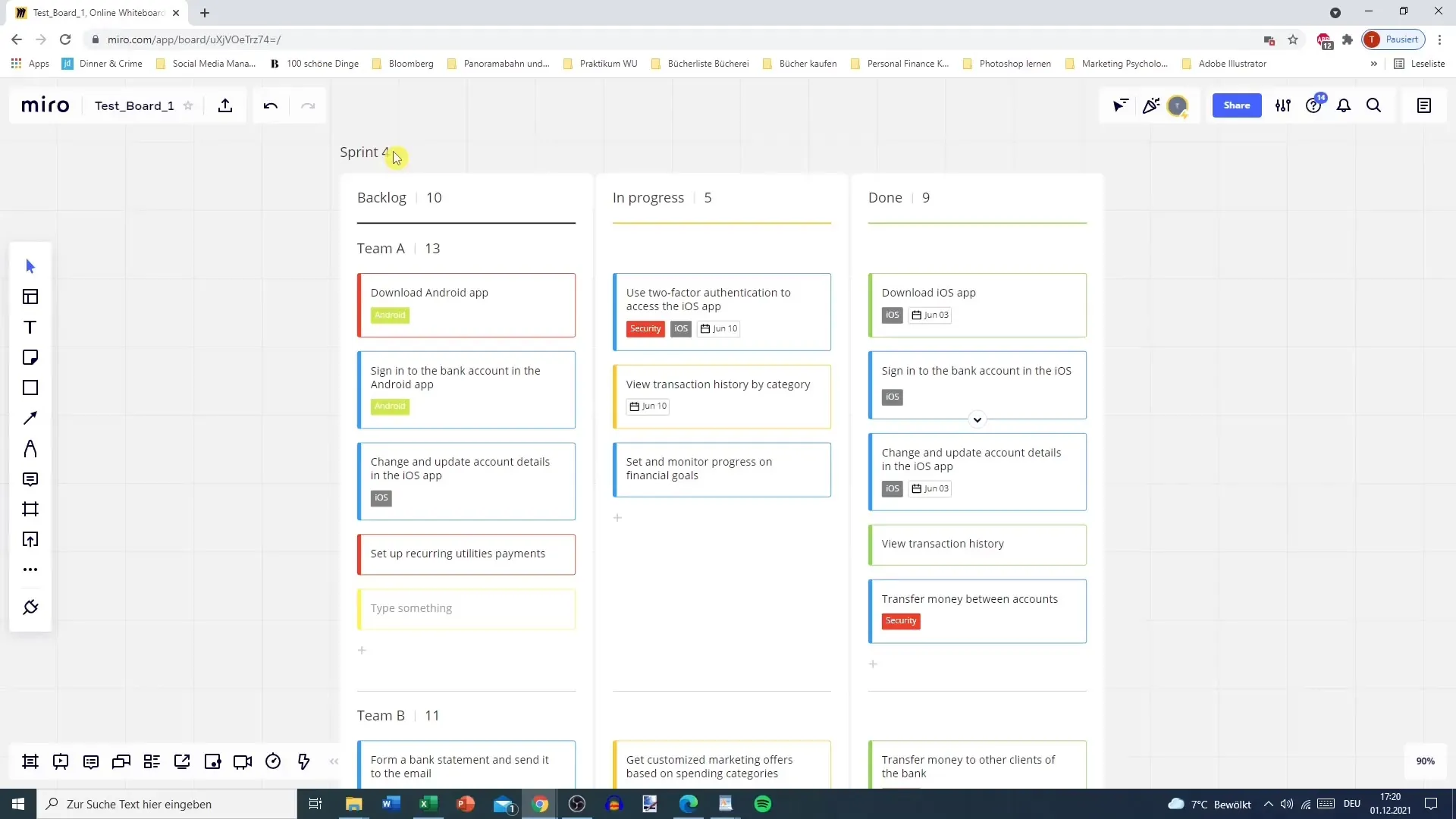
6. Etiquetas y Asignaciones
Utiliza etiquetas para las tareas, para marcar información adicional o prioridades. Agrega miembros del equipo para asegurarte de que todos sepan en qué están trabajando.
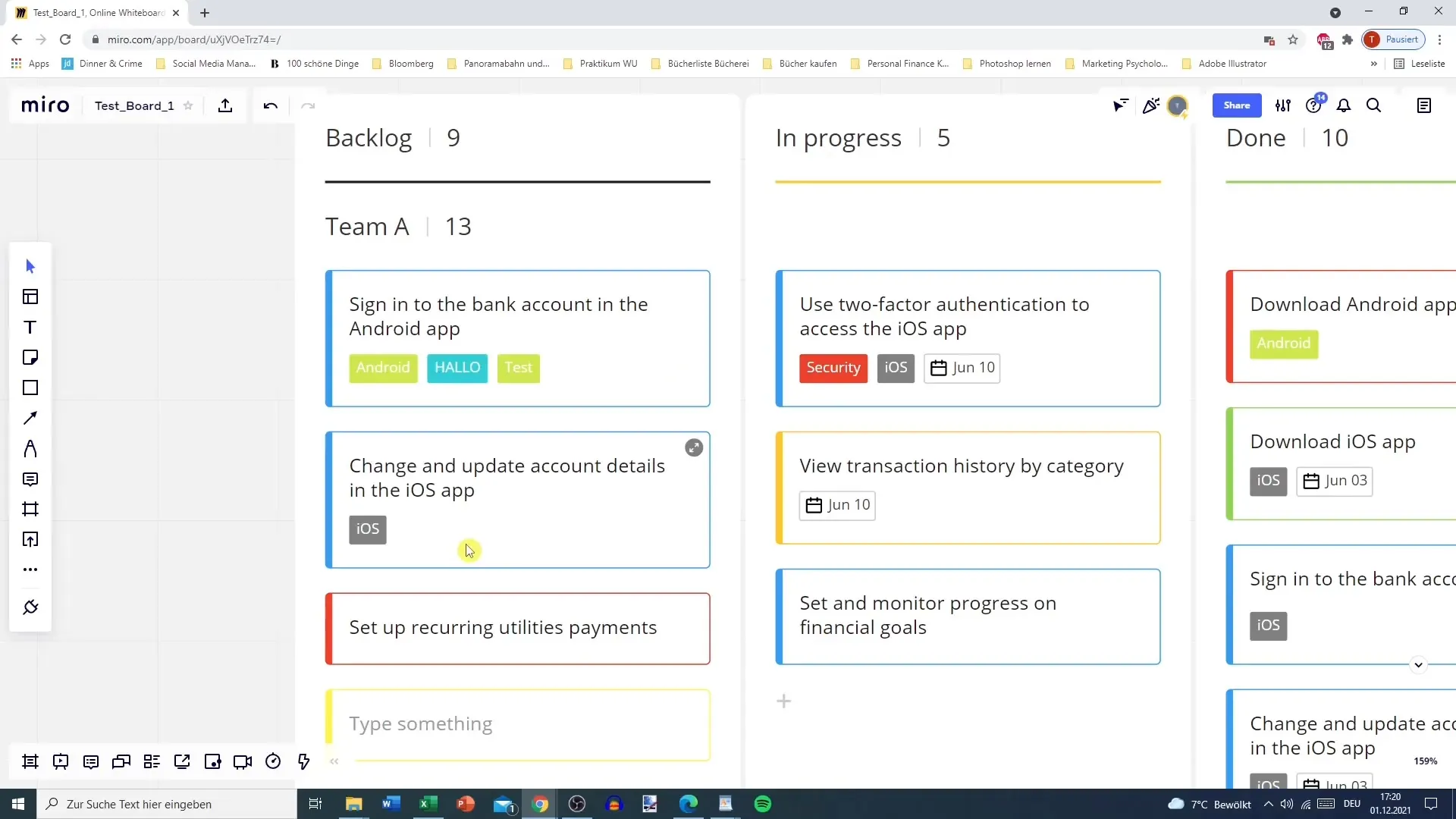
7. Utilizar el Calendario
Establece plazos para las tareas. Para ello, ve al recordatorio del calendario y define la fecha y hora límite para completar una tarea. Esto ayudará a tu equipo a mantenerse al tanto de los plazos importantes.
8. Utilizar Miro para Presentaciones
Prepara tus presentaciones con Miro creando diferentes marcos. Puedes recorrer los marcos individualmente de forma dinámica para presentar visualmente tus ideas.
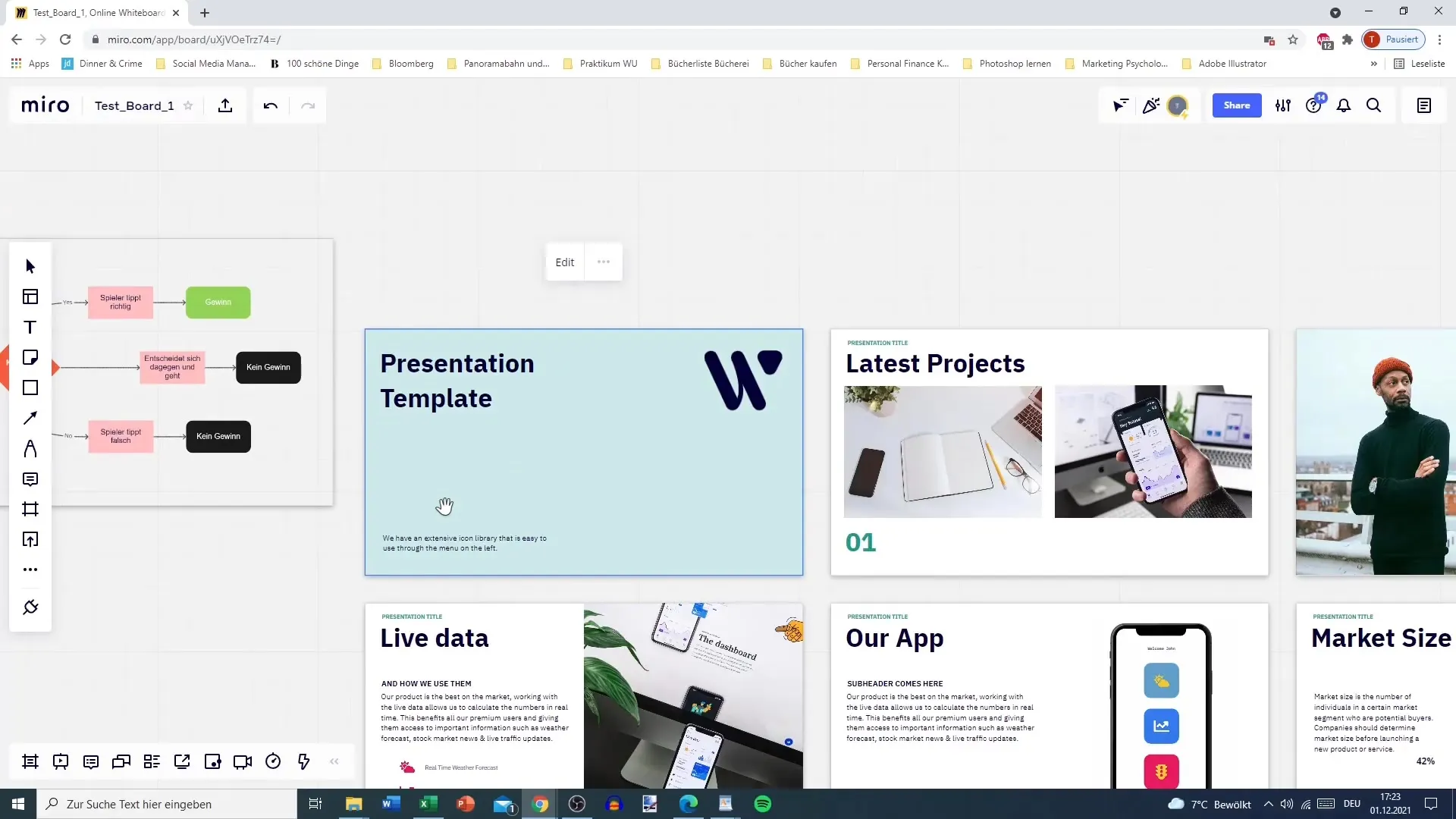
9. Conocer las Plantillas
Tómate el tiempo para explorar diferentes plantillas en Miro. La herramienta ofrece muchas opciones para diversos flujos de trabajo, desde el Mapa de Viaje del Cliente hasta diagramas de flujo.
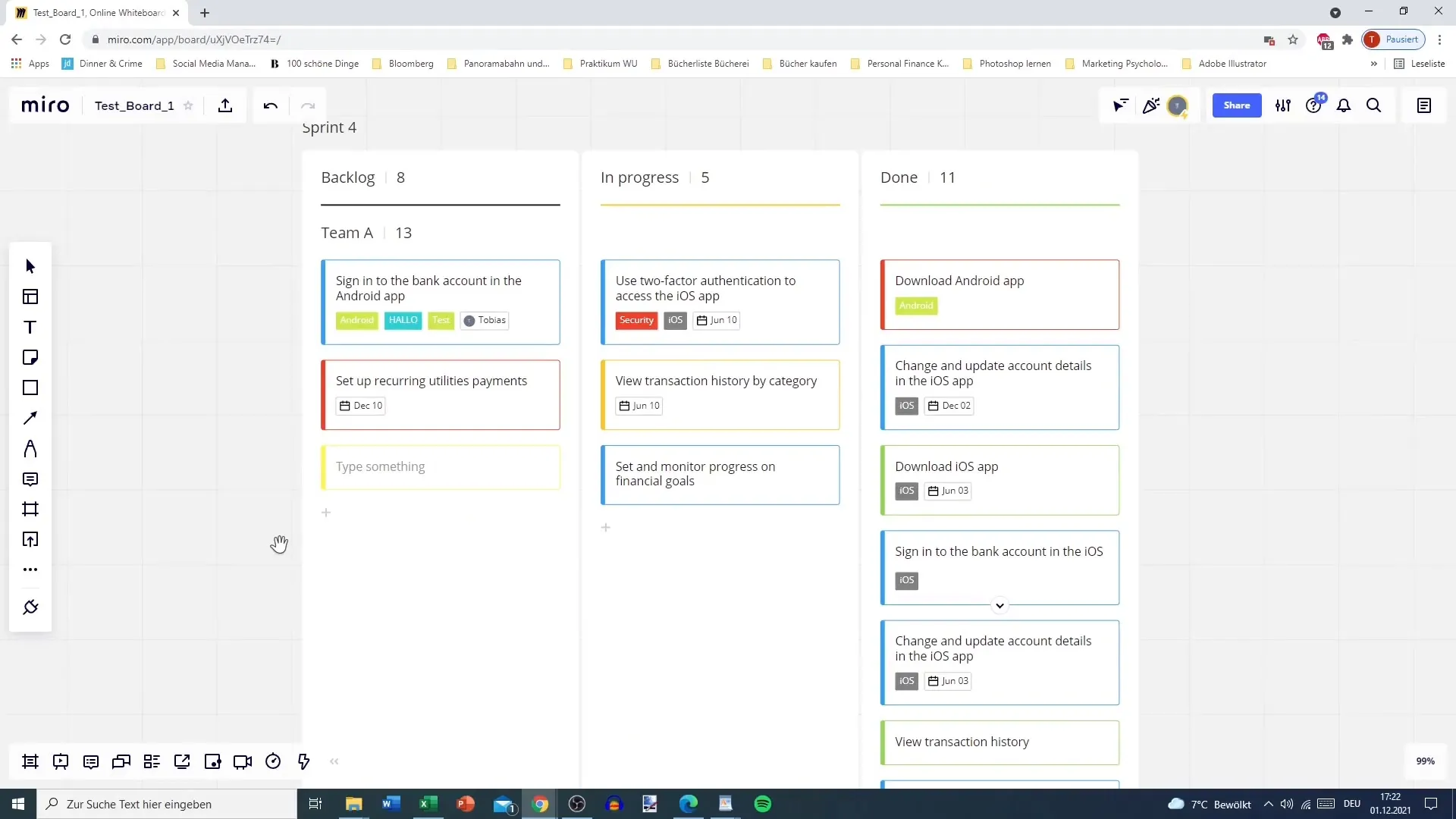
10. Uso de Miro en Equipo
Considera en qué medida deseas utilizar Miro para tu equipo. Puede funcionar como pizarra para tomar notas durante las reuniones o para explicar contenidos visuales.
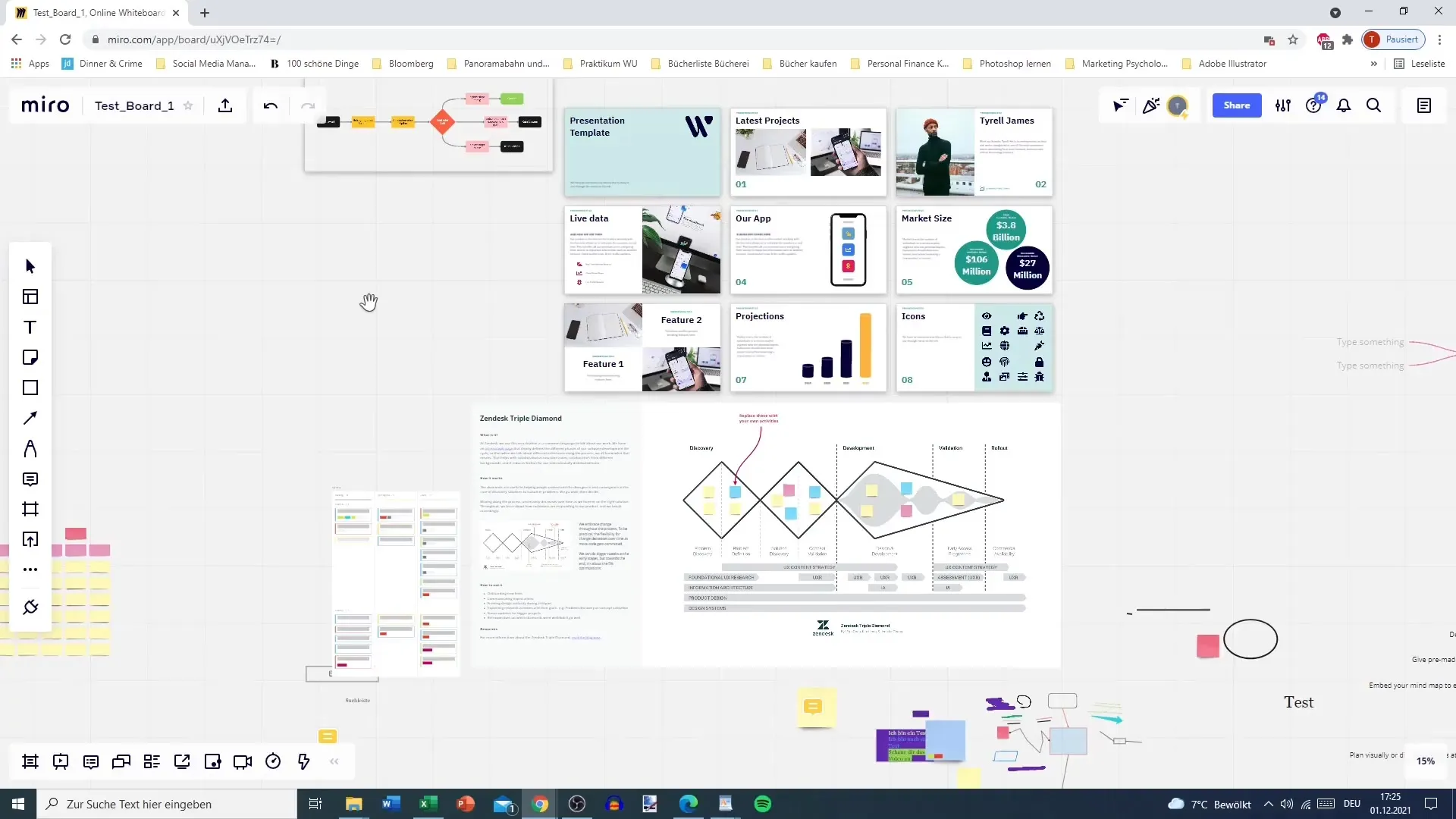
Resumen
Esta guía te ha mostrado cómo puedes crear flujos de trabajo ágiles utilizando Miro. Aprendiste cómo utilizar mapas de historias de usuario y tableros Kanban para gestionar efectivamente tu proyecto. Además, Miro te ofrece una amplia variedad de plantillas para optimizar y visualizar tus procesos.
Preguntas frecuentes
¿Qué es Miro y para qué se utiliza?Miro es una herramienta de pizarra en línea que ayuda a los equipos a organizar ideas visualmente y colaborar.
¿Cómo puedo crear un mapa de historias de usuario en Miro?Selecciona la plantilla "Mapa de historias de usuario" y ajústala a tus requerimientos específicos.
¿Qué es un tablero Kanban?Un tablero Kanban es una herramienta de gestión visual que ayuda a organizar tareas de trabajo y seguir el progreso.
¿Puedo usar Miro para presentaciones?Sí, Miro te permite crear diferentes marcos y mostrar presentaciones directamente desde la herramienta.
¿Qué plantillas ofrece Miro para métodos ágiles?Miro ofrece plantillas para Kanban, Scrum, mapas de historias de usuario y muchos otros métodos ágiles.


